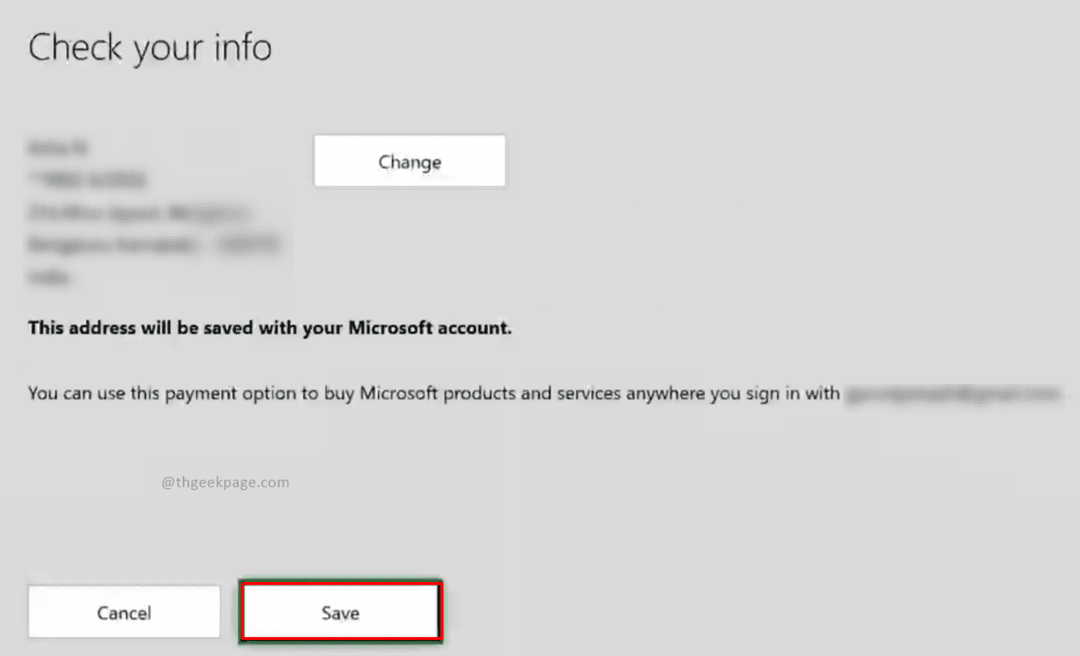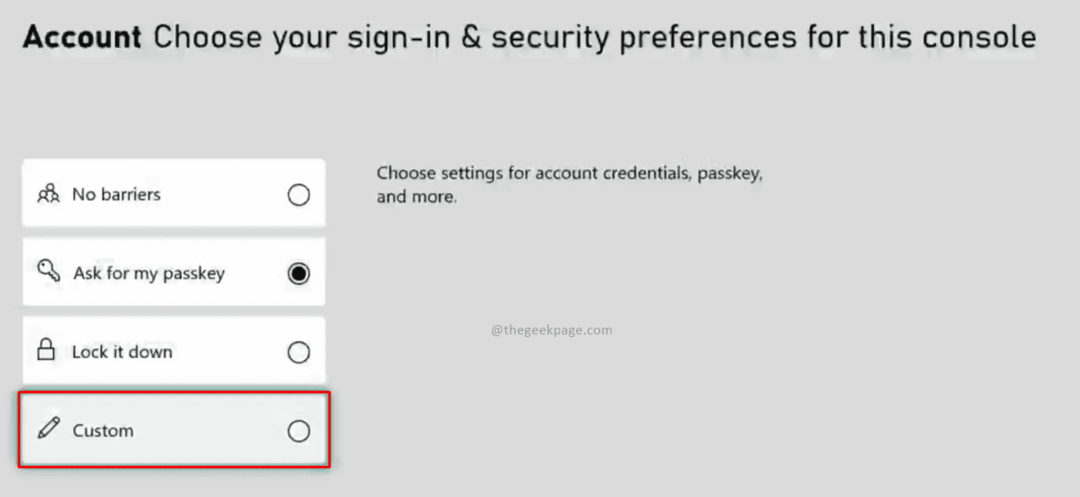Az Xbox játékkonzol számos olyan funkcióval rendelkezik, amelyek fokozzák a játékélményt. Az egyik ilyen funkció az Ön által beállított háttérképek beállításai. A főmenü böngészése közben a háttérkép beállításához számos háttérképet választhat. Az ilyen funkciók javíthatják az Xbox konzol vizuális megjelenését és hangulatát. Xbox-rajongóként lehetősége van arra, hogy létrehozza a kívánt hátteret, majd belenyugodjon kedvenc játékaiba. Ebben a cikkben először azt nézzük meg, hogyan lehet megváltoztatni az Xbox konzol normál hátterét, majd megvizsgáljuk az egyéb elérhető lehetőségeket, amelyekkel teljesen feldobhatja a vizuális nézetet a főmenüben való böngészés során.
1. módszer: Az Xbox Series X és Series S normál háttérképének megváltoztatása
1. lépés: Nyomja meg a gombot Xbox gomb a vezérlőjén.

2. lépés: Lépjen ide Profil és rendszer és válassza ki Beállítások.

3. lépés: Lépjen a Tábornok fület, majd válassza ki Személyre szabás.

4. lépés: Következő lépésként a menüben válassza a lehetőséget Az én hátterem.

HIRDETÉS
5. lépés: Válassza ki Egyszínű és játékművészet.

6. lépés: Ezután válassza ki a háttérként kívánt színbeállítást.

jegyzet:
1. Ezt a lépést a kezdeti beállítás során tette volna meg. Az ekkor kiválasztott szín lesz az alapértelmezett háttérszín, amelyet most megváltoztathat.
2. Különböző lehetőségek közül választhat a háttér, például az egyszínű, a játék művészete, az eredmény művészete, az egyéni kép, a képernyőképek és a dinamikus színes hátterek számára.

3. Alternatív megoldásként megnyomhatja a gombot Testreszab gombot az Xbox kontrolleren. Ez felhozza a Kezdőlap személyre szabása képernyő, ahová átmehet Az én hátterem.


2. módszer: Az Xbox Series X és Series S egyéni háttérképének módosítása.
Más képeket is elhelyezhetünk a háttérben választásunk szerint az Xbox konzolon. Ehhez letöltheti a képet az internetről, vagy képernyőképeket készíthet kedvenc játék pillanatáról. Mindezek mentésre kerülnek az Xbox konzolra, amelyhez hozzáférhet és háttérként használhatja. Dönthet úgy is, hogy képeket tölt fel az USB-meghajtóról.
1. lépés: Nyomja meg a gombot Xbox gomb a vezérlőjén. Válassza ki Microsoft Edge böngészőt a menüből.


2. lépés: A keresősávba írja be a letölteni kívánt hátteret.
jegyzet: Ebben a cikkben a Halo Infinite képét használjuk, amely elérhető lesz az interneten.

3. lépés: Válassza ki a képet a megjelenített keresési lehetőségek közül. Kattintson a beállítások gombra a vezérlőben, és válassza ki beállítás háttérképként.


jegyzet: Ha van egy USB-eszközről származó kép, és háttérként szeretné használni, kövesse az alábbi lépéseket.
4. lépés: Nyomja meg a gombot Xbox gomb a vezérlőjén. Menj Profil és rendszer és válassza ki Beállítások.


5. lépés: Lépjen a Tábornok fület, és válassza ki Személyre szabás.

6. lépés: Válassza ki Az én hátterem a Testreszabás menüből.

7. lépés: Válassza ki Egyedi kép a megjelenő menüből.

8. lépés: Válassza ki az USB-eszközön lévő vagy háttérként beállítani kívánt képet. Kattintson az OK gombra.
9. lépés: Lépjen a kezdőlapra, hogy megtekinthesse az egyéni hátteret, amely készen áll a megtekintésre.
Most, hogy Xbox-konzolját felfűszerezték a jobb kilátás érdekében, további változtatásokat hajthat végre egyéniségéhez igazodva. Ahogy ebben a cikkben is látható, ez akár egyéni képével, akár a háttérkép beállításainak rendszeres módosításával is megtehető. Kérjük, mondja el nekünk a megjegyzések részben, hogy melyik módszerrel szeretné megváltoztatni az Xbox konzol nézetét.
1. lépés - Töltse le a Restoro PC Repair Tool eszközt innen
2. lépés – Kattintson a Vizsgálat indítása gombra a számítógéppel kapcsolatos problémák automatikus megkereséséhez és kijavításához.